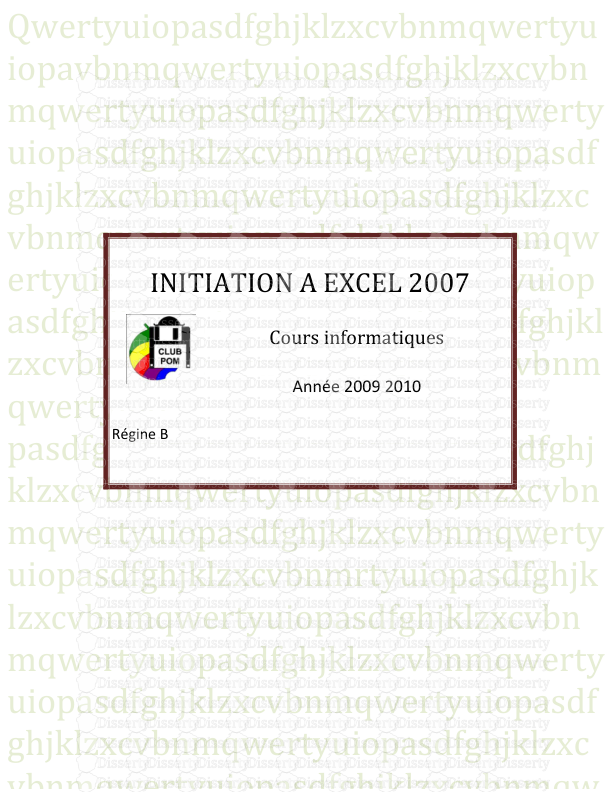Page 1/42 Qwertyuiopasdfghjklzxcvbnmqwertyu iopavbnmqwertyuiopasdfghjklzxcvbn m
Page 1/42 Qwertyuiopasdfghjklzxcvbnmqwertyu iopavbnmqwertyuiopasdfghjklzxcvbn mqwertyuiopasdfghjklzxcvbnmqwerty uiopasdfghjklzxcvbnmqwertyuiopasdf ghjklzxcvbnmqwertyuiopasdfghjklzxc vbnmqwertyuiopasdfghjklzxcvbnmqw ertyuiopasdfghjklzxcvbnmqwertyuiop asdfghjklzxcvbnmqwertyuiopasdfghjkl zxcvbnmqwertyuiopasdfghjklzxcvbnm qwertyuio pasdfghjklzxcvbnmqwertyuiopasdfghj klzxcvbnmqwertyuiopasdfghjklzxcvbn mqwertyuiopasdfghjklzxcvbnmqwerty uiopasdfghjklzxcvbnmrtyuiopasdfghjk lzxcvbnmqwertyuiopasdfghjklzxcvbn mqwertyuiopasdfghjklzxcvbnmqwerty uiopasdfghjklzxcvbnmqwertyuiopasdf ghjklzxcvbnmqwertyuiopasdfghjklzxc vbnmqwertyuiopasdfghjklzxcvbnmqw INITIATION A EXCEL 2007 Cours informatiques Année 2009 2010 Régine B INITIATION A EXCEL 2007 COPYRIGHT Club POM Page 2 SOMMAIRE 1. Bienvenue dans Excel 2007 ................................................................................................................. 5 2. Découverte de l’écran ........................................................................................................................... 5 3. Les différents onglets du Ruban ......................................................................................................... 6 4. Le bouton OFFICE ................................................................................................................................ 8 5. Personnaliser la barre d’accès rapide ............................................................................................... 11 5.1. Déplacer la barre d'outils Accès rapide ...................................................................................... 11 5.2. Ajouter une commande à la barre d'outils Accès rapide .......................................................... 11 6. Besoin d’aide ...................................................................................................................................... 12 6.1. L’aide sur Microsoft Excel ........................................................................................................... 12 7. La gestion des classeurs ................................................................................................................... 12 7.1. Créer un nouveau classeur ......................................................................................................... 12 7.2. Créer un classeur sur un modèle particulier .............................................................................. 13 7.3. Ouvrir un document existant ...................................................................................................... 13 7.3.1. Pour ouvrir un document récemment utilisé ............................................................................ 13 7.4. Enregistrer un document ............................................................................................................. 13 7.4.1. Premier enregistrement d’un document ................................................................................... 13 7.4.2. Enregistrer un document qui a déjà été enregistré .................................................................. 14 7.4.3. Enregistrement quand vous avez terminé ............................................................................... 15 7.5. Imprimer un document ................................................................................................................ 15 7.5.1. Afficher un aperçu avant impression des pages d’une feuille de calcul ................................... 15 7.5.2. Adapter une feuille de travail à une page ................................................................................ 16 8. La gestion des feuilles de calcul ....................................................................................................... 16 8.1. Pour insérer une feuille de calcul ............................................................................................... 16 8.2. Pour supprimer une feuille de calcul .......................................................................................... 17 8.3. Pour renommer une feuille de calcul .......................................................................................... 17 8.4. Pour déplacer ou copier une feuille de calcul ............................................................................ 17 9. Le déplacement dans une feuille de calcul ....................................................................................... 17 10. La sélection des cellules .................................................................................................................. 18 10.1. La sélection de cellules contiguës : ......................................................................................... 18 10.2. La sélection de plusieurs cellules discontinues ...................................................................... 18 10.3. La sélection de lignes et de colonnes ...................................................................................... 18 11. La notion des séries ......................................................................................................................... 19 11.1. La recopie ................................................................................................................................... 19 11.2. La recopie incrémentée ............................................................................................................. 19 11.3. Créer une liste de dates séquentielles ..................................................................................... 20 11.4. Créer une nouvelle série............................................................................................................ 21 INITIATION A EXCEL 2007 COPYRIGHT Club POM Page 3 12. Modifier un document ...................................................................................................................... 21 12.1. Le presse-papier ........................................................................................................................ 21 13. La saisie de données ........................................................................................................................ 22 13.1. Saisir du texte ou des chiffres .................................................................................................. 22 14. Mettre en forme les caractères ........................................................................................................ 22 15. Aligner et orienter le contenu des cellules ..................................................................................... 23 15.1. Utiliser la boîte de dialogue Format de cellule / Alignement ................................................... 23 15.1.1. Alignement horizontal ............................................................................................................ 23 15.1.2. Alignement vertical ................................................................................................................ 24 15.1.3. Renvoi automatique à la ligne ............................................................................................... 24 15.1.4. Ajuster le texte ...................................................................................................................... 24 15.1.5. Adapter la cellule au texte et inversement ............................................................................. 24 15.1.6. Aligner et orienter le contenu des cellules ............................................................................. 24 16.2. Mettre en forme les nombres .................................................................................................... 25 16.2.1. Appliquer des formats prédéfinis ........................................................................................... 25 17. La mise en forme conditionnelle ..................................................................................................... 26 17.1. Appliquer une mise en forme à toutes les cellules .................................................................. 26 17.1.1. Mise en forme Jeux d’icônes ................................................................................................. 26 17.1.2. Mise en forme Nuances de couleur ....................................................................................... 27 17.1.3. Modifier une mise en forme ................................................................................................... 27 18. Appliquer un style de tableau sans insérer de tableau Excel ........................................................ 28 19. La manipulation des cellules ........................................................................................................... 28 19.1. Insérer des cellules dans une feuille de calcul ........................................................................ 28 19.2. Insérer des lignes dans une feuille de calcul ........................................................................... 29 19.3. Insérer des colonnes dans une feuille de calcul ...................................................................... 29 19.4. Supprimer des cellules, des lignes ou des colonnes .............................................................. 29 19.5. Modifier la largeur de colonne et la hauteur de ligne .............................................................. 30 19.5.1. Définir une largeur spécifique ................................................................................................ 30 19.5.2. Modifier la largeur des colonnes avec la souris ..................................................................... 30 19.5.3. Définir une ligne à une hauteur spécifique ............................................................................. 30 19.5.4. Modifier la hauteur des lignes avec la souris ......................................................................... 30 19.5.5. Effacer le contenu ou la mise en forme des cellules .............................................................. 31 20. Le traitement des images ................................................................................................................. 31 20.1. Insérer une image clipart ........................................................................................................... 31 20.2. Insérer une image à partir d’un fichier ..................................................................................... 32 21. Les graphiques ................................................................................................................................. 32 22. Ajouter ou modifier le texte d'en-tête ou de pied de page ............................................................. 33 23. Ajouter, supprimer ou déplacer des sauts de page ....................................................................... 34 24. Insérer des caractères spéciaux ...................................................................................................... 34 25. Ajouter ou supprimer un arrière-plan de feuille .............................................................................. 35 25.1. Ajouter un arrière-plan de feuille .............................................................................................. 35 25.2. Supprimer un arrière-plan de feuille ......................................................................................... 35 INITIATION A EXCEL 2007 COPYRIGHT Club POM Page 4 26. Répéter les titres des lignes ou des colonnes sur chaque page imprimée .................................. 35 27. Les fonctions simples ...................................................................................................................... 36 27.1. La fonction SOMME ................................................................................................................... 36 27.2. La fonction SOMME SI ............................................................................................................... 36 27.3. La fonction MOYENNE ............................................................................................................... 37 27.4. La fonction DATE ....................................................................................................................... 37 27.5. Les références et les séries ...................................................................................................... 37 28. Les bases de données ...................................................................................................................... 37 28.1. Trier des données ...................................................................................................................... 39 28.2. Le filtre automatique .................................................................................................................. 39 28.3. Insérer des sous-totaux dans une liste de données ................................................................ 40 29. Mettre en forme les commentaires .................................................................................................. 41 29.1. Pour personnaliser le format de ce commentaire .................................................................... 41 30. L’affichage ......................................................................................................................................... 42 30.1. Créer un affichage personnalisé ............................................................................................... 42 30.1.1. Appliquer un affichage personnalisé ...................................................................................... 42 30.1.2. Supprimer un affichage personnalisé .................................................................................... 42 INITIATION A EXCEL 2007 COPYRIGHT Club POM Page 5 1. Bienvenue dans Excel 2007 La nouvelle interface d’Excel fait disparaître la manière de travailler avec les menus déroulants. Elle utilise à la place un ruban qui rassemble les commandes les plus utilisées dans des groupes prédéfinis à partir d’onglets. On retrouve un seul menu déroulant qui regroupe les options de l’ancien menu Fichier ainsi qu’une barre d’accès rapide que l’on peut personnaliser. Beaucoup d’améliorations ont été apportées, notamment sur les styles rapides qui vous permettent de voir comment vos tableaux ou graphiques s’affichent dans une forme particulière. 2. Découverte de l’écran EXCEL est un tableur qui va vous permettre de faire des tableaux avec des calculs automatisés, des graphiques qui les illustrent et du texte qui les commente. Un tableur se présente sous la forme de classeurs en deux dimensions : colonnes et lignes. Le bouton office remplace le menu Fichier des versions antérieures La barre de titre affiche le nom de votre application et le nom du document en cours Les onglets regroupent les différentes commandes et fonctions de Word. Les groupes et boutons de commandes : chaque groupe contient des boutons de commandes qui exécutent des commandes dans les différents onglets. Les boutons d’affichage : permettent de contrôler l’affichage de votre document Le zoomer détermine la taille de l’affichage du document à l’écran La barre d’accès rapide permet d’afficher à l’aide de menus déroulants les différentes commandes disponibles. La barre de formule permet de voir et de modifier le contenu des cellules L’indicateur de position affiche la position de la cellule active Les barres de défilement verticale et horizontale qui vous permettent de visualiser rapidement un document. La barre d’état permet de voir au bas de l’écran les options qui sont activées Les onglets sont utilisés pour identifier chaque feuille. Les colonnes : chaque feuille de calcul contient des colonnes nommées de A à ZZZ Les lignes : chaque feuille de calcul contient des lignes numérotées de 1 à 1 048 576 lignes. Les onglets La barre de formule Les Barres de défilement L’indicateur de position La feuille de calcul Les colonnes Les lignes Le Bouton office Le zoomer La barre d’accès rapides La barre de titre Les boutons d’affichage Les groupes et boutons de commande Les onglets INITIATION A EXCEL 2007 COPYRIGHT Club POM Page 6 Quelques définitions : Un classeur est un ensemble de feuilles de calcul, c’est un ensemble de feuilles de calcul stockées dans un même fichier. Chaque feuille est repérable par un onglet à son nom. Une feuille de calcul est un ensemble de cellules organisées en tableau. Une cellule est l’intersection d'une ligne et d'une colonne. Une cellule active est une cellule qui apparaît en surbrillance à l’écran. Le ruban est constitué des composants suivants : Des onglets pour chaque catégorie des tâches d’Excel rassemblant les commandes les plus utilisées Des groupes rassemblant des boutons de commande Des boutons de commande dans chaque groupe que vous pouvez sélectionner pour accomplir une action Des lanceurs de boîte de dialogue dans el coin inférieur droit de certains groupes vous permettant d’ouvrir une boîte de dialogue contenant un certain nombre d’options supplémentaires. 3. Les différents onglets du Ruban L’onglet Accueil Cet onglet contient les boutons de commande utilisés pour créer, mettre en forme et modifier une feuille de calcul regroupés dans les groupes Presse-papiers, Police, Alignement, Nombre, Style, cellules et Edition. L’onglet Insertion Cet onglet contient les boutons de commande utilisés pour insérer des dessins, tableaux, graphiques, en-têtes et pied de pages, etc…, regroupés dans les groupes Tableaux, Illustrations, Graphiques, Liens et texte. L’onglet Mise en page Cet onglet contient les boutons de commande utilisés pour mettre en page votre feuille de calcul pour l’impression regroupés dans les groupes Thèmes, Mise en page, Mise à l’échelle, Options uploads/s3/ initiation-excel-2007 1 .pdf
Documents similaires
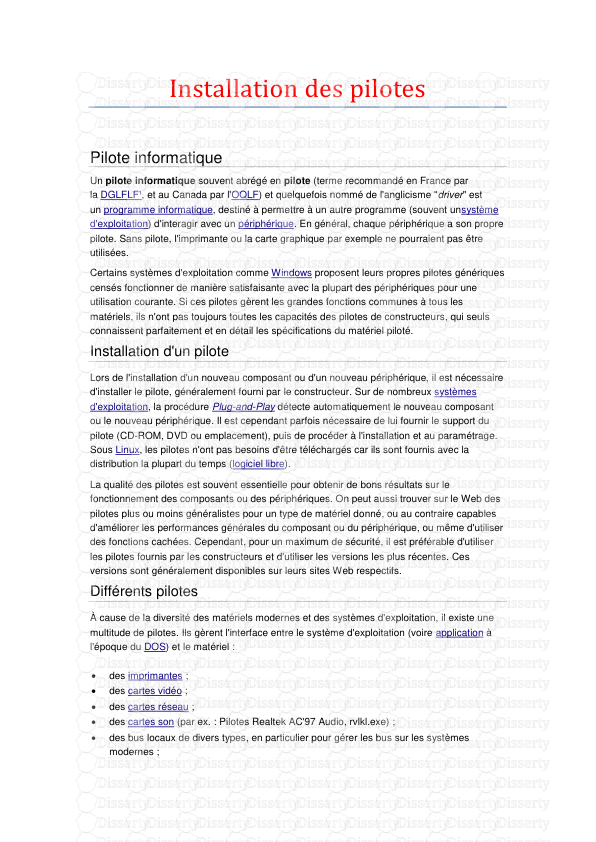



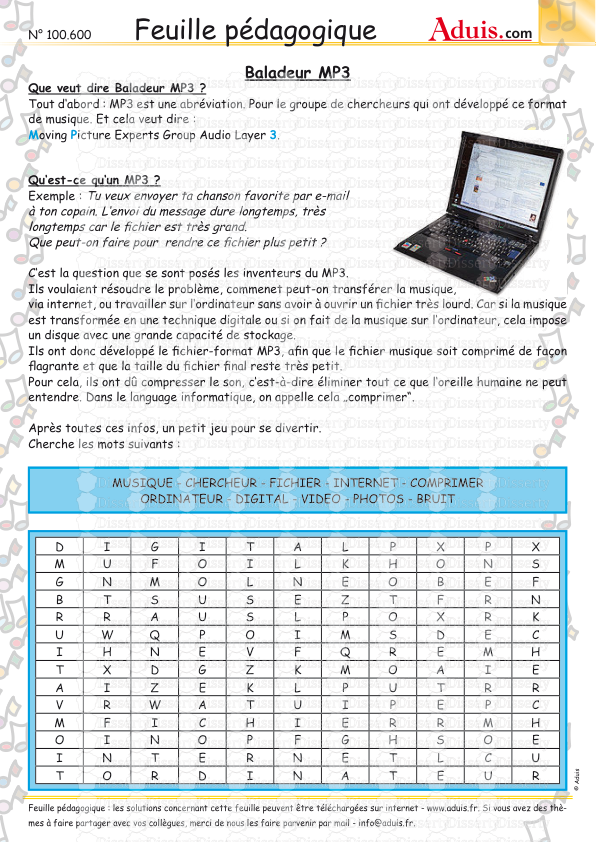




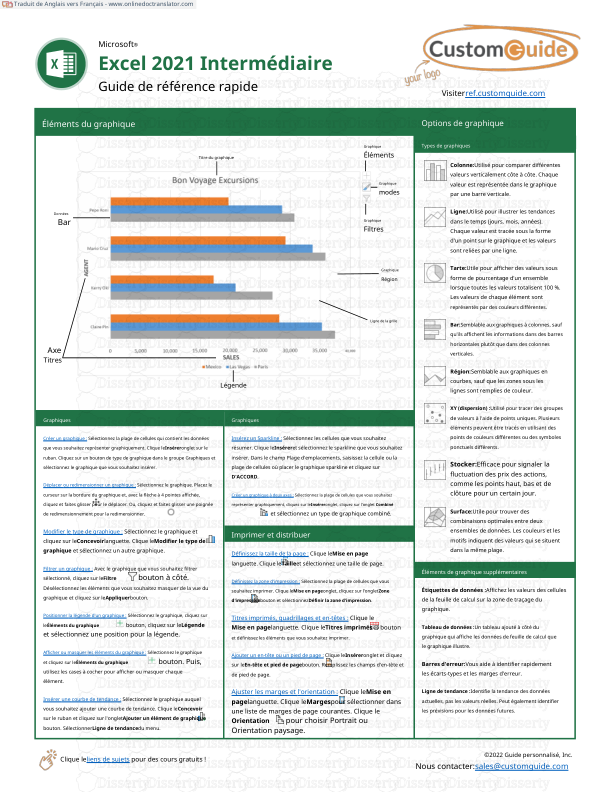
-
20
-
0
-
0
Licence et utilisation
Gratuit pour un usage personnel Attribution requise- Détails
- Publié le Dec 02, 2021
- Catégorie Creative Arts / Ar...
- Langue French
- Taille du fichier 2.6264MB